
PT Watermark(图片水印制作软件)
v2.0.1 官方版- 软件大小:24.9 MB
- 更新日期:2019-12-11 18:56
- 软件语言:简体中文
- 软件类别:图像其它
- 软件授权:免费版
- 软件官网:待审核
- 适用平台:WinXP, Win7, Win8, Win10, WinAll
- 软件厂商:

软件介绍 人气软件 下载地址
PT Watermark是一款功能强大的图片水印制作软件,该程序旨在帮助用户以简单的方式为您的图片添加水印,通过为图像文件添加水印,能够有效的保护图像的数字版权,防止他人进行盗用,其提供了添加文字水印、图像水印、图形水印等多种水印类型,并允许对水印的轮廓线、尺寸、位置、角度、透明度、色彩等参数就那些全部的配置,以获得醉驾案件的输出结果,您可以将制作完成水印保存为预设,便于下次一键应用,另外,这款水印工具提供了对于批处理的支持,可以批量为图片添加水印,有需要的朋友赶紧下载吧!
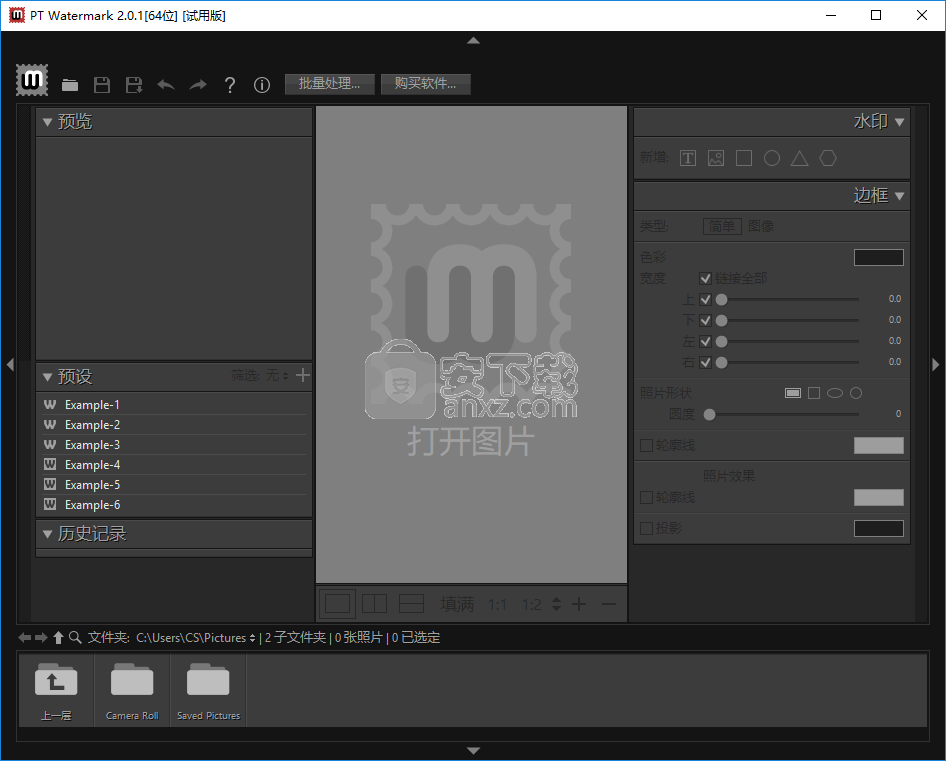
软件功能
完全可定制的水印
使用框架创建自己的样式
无限的可定制模板
快速批处理
色彩管理
支持按名称选择字体
支持将批处理配置保存为预设
支持用作Lighrtoom插件(导出过滤器)和外部编辑器
支持为水印图像指定颜色
可自定义的文本和图像水印来保护您的照片
支持添加简单的图形水印
从图像元数据读取镜头和时区信息
添加混合模式“还原”,该模式可用于创建抠图效果
软件特色
如今,您在线发布的任何照片都需要以某种方式加以保护,以防止他人未经许可使用。一种方法是应用证明所有权的文本或图像水印,从而确保图片不被盗。PT Watermark是一个直观的应用程序,旨在帮助您轻松完成此操作。它还使您能够使用个性化的相框增强照片,并支持批处理。
易于使用的应用程序,允许您使用预设
当您需要在不同场合将相同的水印应用于多个文件时,明智的做法是将当前设置保存到预设中,然后单击鼠标即可加载。
这些预设在一次处理大量文件时特别有用,并且可以按类型对其进行过滤以使其更易于区分。
强大的程序,提供众多定制选项
加载图像文件后,您可以插入多种类型的水印(无论是基于文本还是基于图像的水印),并对其位置和外观进行微调,以及应用视觉效果。
应用程序会记住您执行的每个操作,并且您可以随时轻松地恢复到之前的任何步骤。
提供非常有用的批处理模式
如果您只是将相机存储卡的全部内容复制到了PC上,则很可能不希望将它们逐个加水印。
幸运的是,PT Watermark允许您一次导入和处理任意数量的图像。您需要做的就是加载可用的预设之一,设置各种输出参数并启动操作。
总之,对于经常需要在其照片上应用水印的用户,PT Watermark是可靠,直观的软件解决方案。它提供了大量自定义选项,并具有简化的用户界面。
安装方法
1、双击安装程序进入如下的语言选择界面,选择简体中文语言,点击【确定】。
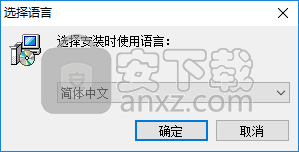
2、随即进入PT Watermark安装界面,单击【下一步】。
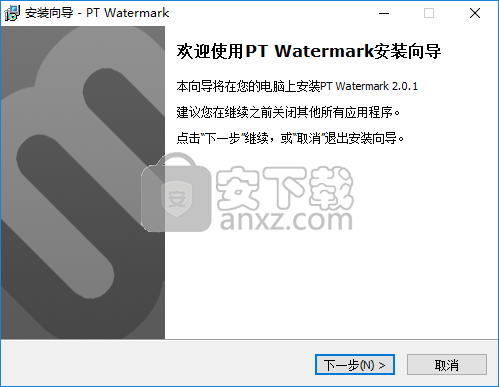
3、阅读最终用户许可协议,勾选【我接受协议】的选项,然后进入下一步的安装。
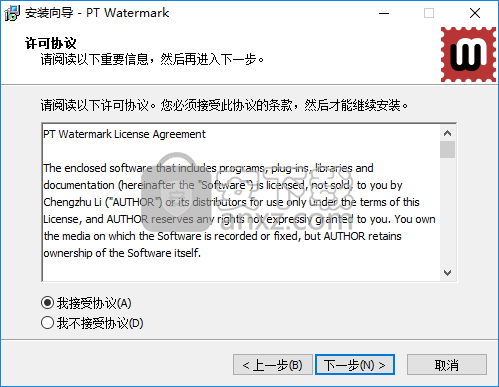
4、选择目标位置,可以选择默认的C:\Program Files\PT Watermark。
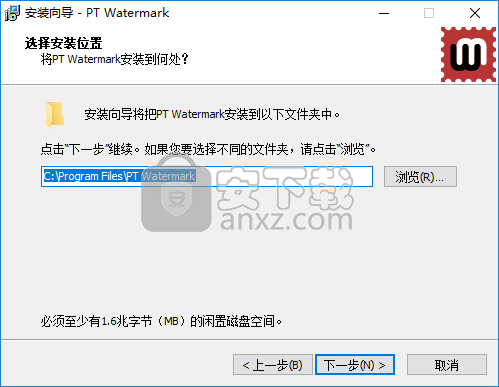
5、选择开始菜单文件夹,用户可以选择默认的PT Watermark。
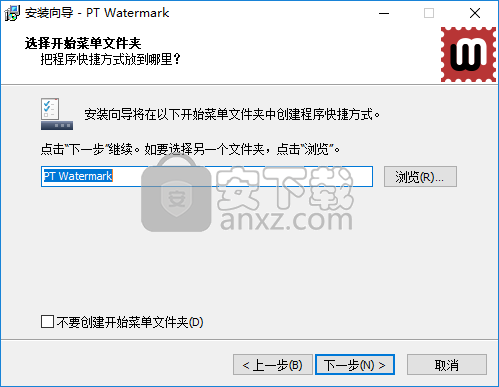
6、选择附加任务,勾选创建桌面快捷方式。
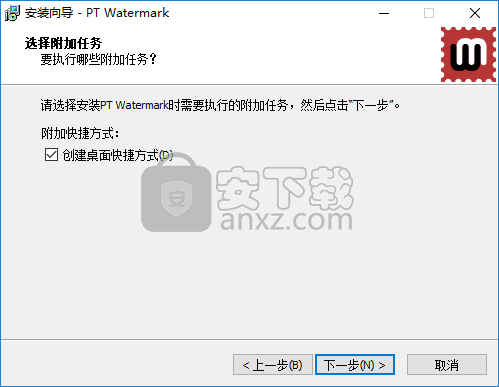
7、安装安装完毕,点击【安装】开始进行安装。
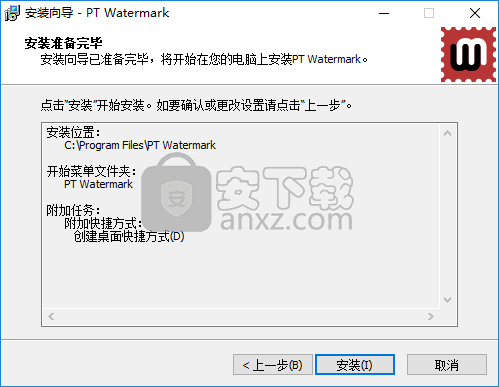
8、弹出如下的PT Watermark安装成功的提示,点击【结束】完成安装。
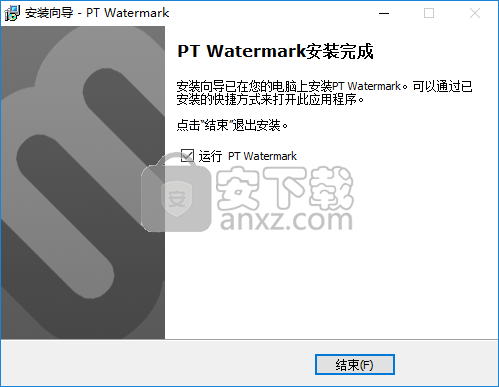
使用说明
编辑版权水印
PT Watermark中水印面板的用途:
往照片中添加文本, 图片 or 图形水印。
调整水印大小和位置。
(可选)添加水印效果。
添加一个文本水印
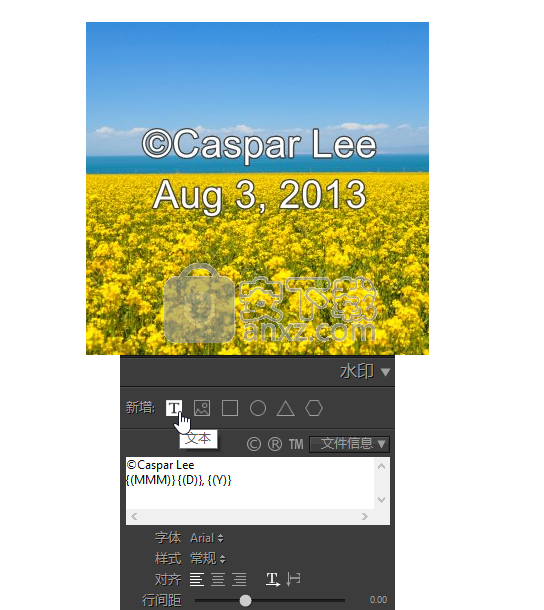
点击“文本”按钮或右键单击照片并选择“添加文本”,在编辑框中输入想要的内容并设置文本选项:字体、样式、对齐方式、行间距、颜色及轮廓线。
有以下两种方式可以输入文本内容:
直接在编辑框中打字输入,并支持方便地输入版权和商标符号。
点击“文件信息”按钮并选择你想要插入的特定文件信息。
添加一个图像水印
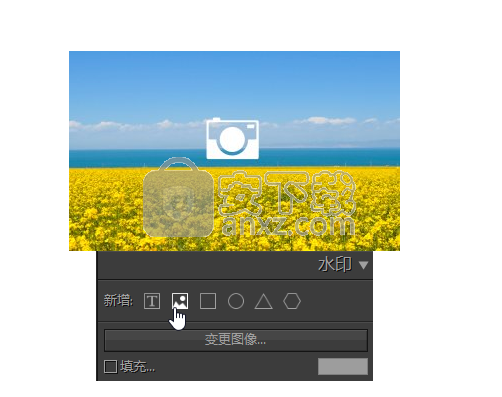
点击“图像”按钮或右键单击照片并选择“添加图像”,浏览并选择一个你想要加入的PNG/JPEG/BMP文件。若想要更换图像文件,请点击“变更图像”…按钮。
添加一个图形水印
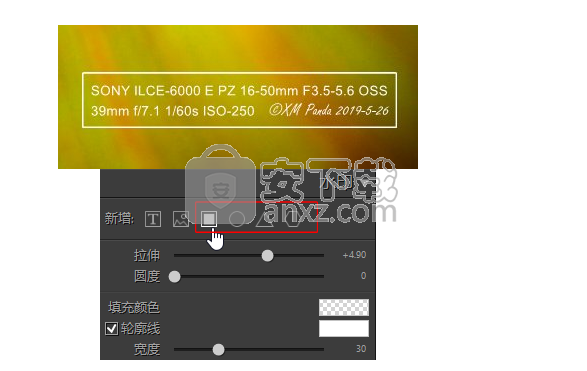
点击一个图形按钮或右键单击照片并选择“添加图形”。往右滑动“拉伸”滑块能使图形变得更宽,往左滑动滑块会使它变得更高。
调整水印尺寸与位置

当一个水印被选中时,你可以通过点击并拖动鼠标来直接移动、缩放和旋转它。并且你可以通过[↑][↓][←][→]和[+][-]按键来微调水印的位置和尺寸。
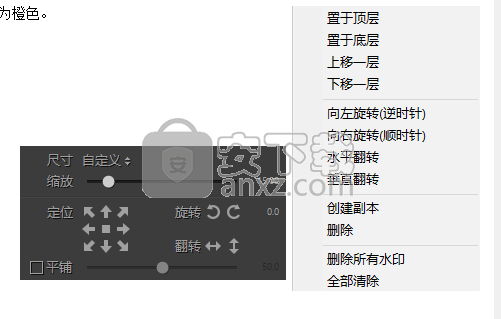
当选中一个水印时,其外围会显示一个矩形框,它通过锚点与照片/边框的边界/中心相连接。锚点用于指定水印与照片/边框的相对位置关系。你可以通过点击或拖动一个锚点来将其固定到想要的位置。固定住的锚点显示为橙色。
要删除一个水印,需先将其选中然后点击[Delete]键,或者右键单击水印并选择“删除”。
要改变水印的层级顺序,请右键单击水印并选择“上移一层/下移一层”。
要复制一个水印,请右键单击水印并选择“创建副本”。
尺寸 - 对水印进行等比例放大或缩小。“适合”模式将调整水印尺寸使其刚好匹配全图的宽/高。 “填满”模式将调整水印尺寸使其能完整覆盖全图。
定位 - 将水印定位到照片/边框的某个锚点上。
旋转 - 向左/向右将水印旋转90度,或旋转指定角度。
翻转 - 水平/垂直翻转水印。
平铺 - 勾选“平铺”选项可让水印铺满整张照片。使用右侧滑块来控制平铺间距。

水印效果
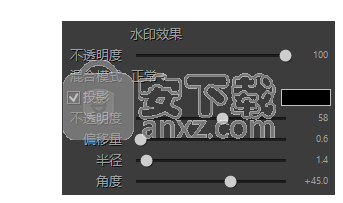
不透明度 - 调节水印的透明程度。
混合模式 - 混合模式控制水印自身颜色与下层颜色混合的计算方式。
投影 - 勾选“投影”选项来给水印增加投影效果,并使用其下控件来调节投影参数:
点击色彩框来指定投影颜色。
不透明度 - 设置投影强度。
偏移量 - 设置投影与水印的距离。
半径 - 设置投影边缘柔和程度。
角度 - 设置阴影投射角度。
给照片添加边框
PT Watermark中边框面板的用途:
选择边框类型:“简单” or “图像”.
修改面板中的选项来自定义边框样式。
(可选)设置照片效果。
创建一个简单的边框
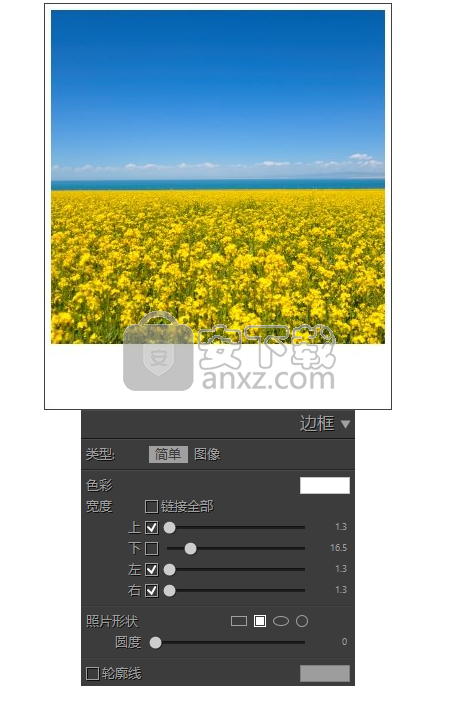
设置边框样式:
点击色彩框来指定边框颜色。
宽度 - 设置边框宽度。
若要同时调节各个方向的边框宽度,请勾上“链接全部”选项。
若要单独调节某一方向的边框宽度,须取消勾选它的链接框。
照片形状 - 选择照片在边框内呈现的形状。
当选择矩形/方形时,使用“圆度”滑块来调整四角的圆滑程度。
轮廓线 - 勾选“轮廓线”选项会在边框内侧增加一条轮廓线。
点击色彩框来指定轮廓线颜色。
形状 - 指定轮廓线是使用边框还是照片的形状。
宽度 - 增减轮廓线宽度。
偏移量 - 设置轮廓线与边框/照片的间距。
添加图像边框
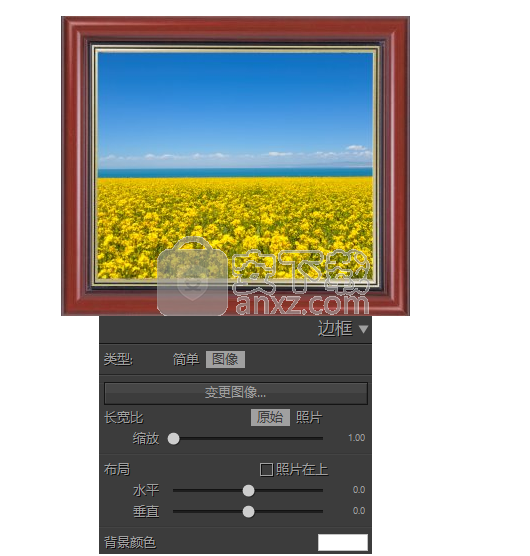
点击选择边框类型“图像”并选择一个你想要使用的图像文件。点击“变更图像…”按钮可以重新选择图像文件。
设置边框样式:
长宽比 - 选择“原始”,边框图像将保持原始比例显示;选择“照片”,边框图像的显示比例将适配照片的尺寸。当选择“原始”时,部分照片可能会被裁剪掉以适应边框图像的长宽比。
缩放 - 调节边框大小。向右拖动滑块可增大边框。数值为1.00时边框大小将与照片大小匹配。
布局 - 水平/垂直平移照片。勾选“照片在上”可使照片放置于边框图之上。
背景颜色 - 指定用于填充边框透明部分的颜色。
照片效果
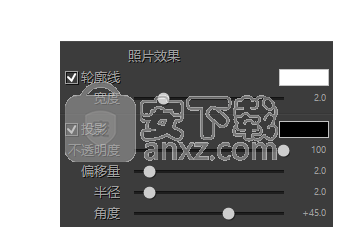
照片效果选项用于给照片添加轮廓线或投影。
轮廓线
勾选“轮廓线”即可给照片添加轮廓线。要指定轮廓线的颜色,请点击右边的颜色框打开取色窗口。
“宽度”滑块用于设置轮廓线的粗细。
投影
勾选“投影”选项来给照片增加投影效果,并使用其下控件来调节投影参数:
点击色彩框来指定投影颜色。
不透明度 - 设置投影强度。
偏移量 - 设置投影与照片的距离。
半径 - 设置投影边缘柔和程度。
角度 - 设置阴影投射角度。
管理水印预设
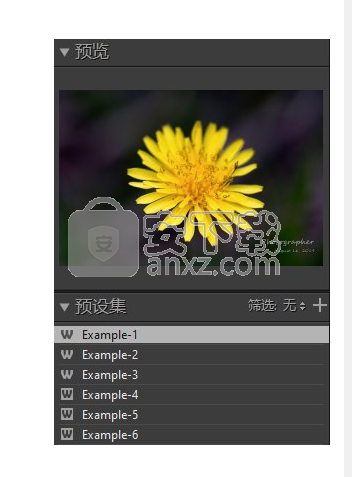
预设功能提供了一种将所有水印和边框设定保存为一个可复用模板的方式。
应用一个预设:要应用一个预设到当前照片,请双击或者右键单击一个预设并选择“应用”。
预览预设效果:当你点击选中一个预设时,它的预览效果将显示在左面板顶部。
筛选预设:预设名称前的符号表示这个预设的内容。
- 仅包含边框
- 仅包含水印
- 水印与边框都包含
点击“筛选”右边的下拉菜单来筛选要显示的预设:
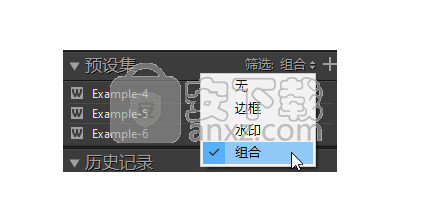
无 – 显示所有预设
边框 - 显示仅包含边框的预设
水印 - 显示仅包含水印的预设
组合 - 显示同时包含水印与边框的预设
创建新预设:在PT Watermark中,点击位于预设面板顶部的按钮,然后输入一个预设名称并点击“确定”。新创建的预设将被加入到预设面板的列表中。
更新预设:右键单击一个预设并选择“更新”。
预设重命名:右键单击一个预设并选择“重命名”。
删除预设:右键单击一个预设并选择“删除”。
导入/导出预设:
导入:右键单击一个预设并选择“导入”,然后选择要导入的预设文件并点击“打开”。
导出:右键单击一个预设并选择“导出”,然后选择要导出到的文件夹并点击“保存”。
还原默认预设:然后选择要导入的预设文件并点击“还原默认预设”。
人气软件
-

vray for 3dmax2021 449 MB
/英文 -

coolorus cs6(PS色环插件) 0.76 MB
/简体中文 -

Benbox(激光雕刻软件) 35.40 MB
/多国语言 -

微信交易记录生成器 23.10 MB
/简体中文 -

印章大师11 5.0 MB
/简体中文 -

diffimg(图像对比软件) 28.0 MB
/简体中文 -

微赞图片直播同步助手 13.7 MB
/简体中文 -

imagelab(凝胶成像系统软件) 83.8 MB
/简体中文 -

set a light 3d studio(3D室内摄影布光软件) 2191 MB
/简体中文 -

小狐狸颜色拾取调色工具 0.25 MB
/简体中文


 ExifTool(图片信息查看工具) v12.65
ExifTool(图片信息查看工具) v12.65  G2(可视化引擎) v5.0.12
G2(可视化引擎) v5.0.12  Quick Any2Ico(图标提取器) v3.3.0.0
Quick Any2Ico(图标提取器) v3.3.0.0  OkMap Desktop(GPS制图软件) v14.12
OkMap Desktop(GPS制图软件) v14.12  chemoffice suite 2020(化学建模和绘图软件) v20.0.0.41 附安装教程
chemoffice suite 2020(化学建模和绘图软件) v20.0.0.41 附安装教程  acdsee pro 2019补丁 附安装教程
acdsee pro 2019补丁 附安装教程  贴图专家 V2.2 Build 20050809 完美
贴图专家 V2.2 Build 20050809 完美  Lunacy(Sketch文件预览编辑工具) v4.0.3
Lunacy(Sketch文件预览编辑工具) v4.0.3 















